萬盛學電腦網 >> 圖文處理 >> Photoshop教程 >> ps入門教程 >> PS如何制作暈映效果?教程
PS如何制作暈映效果?教程



暈映(Vignettss)效果是指圖像具有柔軟漸變的邊緣效果。使用Photoshop制作暈映效果非常容易,下面介紹如何使用Photoshop5.5制作圖像的兩種暈映效果。
1. 橢圓暈映效果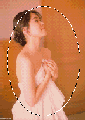
1)使用Photoshop5.5打開一幅圖;
2)在工具欄中選擇橢圓套索工具;
3)用橢圓套索工具在圖像中選取所需的部分;
4)執行Select菜單下的Feather命令,設置Feather值為40 pixels;
5)執行Select菜單下的Inverse命令或按Ctrl+Shift+I組合鍵來反轉選擇區域;
6)設置背景色,如白色。
7)按Del鍵用背景色填充選擇區域,暈映效果即形成。
2. 任意形狀的暈映效果
1)打開一幅圖像;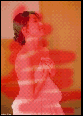
2)按q鍵切換到快速遮罩模式;
3)在工具箱中選擇畫筆,並選擇一個大小適宜的筆刷;
4)使用畫筆在圖像中塗繪;
5)按q鍵切換到標准模式,此時沒有被塗繪的區域成為選擇區域;
6)按Shift+Ctrl+I組合鍵反轉選區;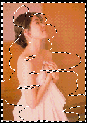
7)執行Select菜單下的Feather命令,設置Feather值為10 pixels;
8)設置背景色;
9)按Del鍵用背景色填充選擇區域,暈映效果即形成。
小結:暈映效果主要是使用選區的羽化(Feather)特性形成的。Feather值越大,暈映效果越明顯。任意形狀的暈映效果,先利用快速遮罩建立一個形狀不規則的選區,然後進行反選、羽化、填充,即可。關鍵在於選區的選取(塗繪)及Feather值的設置。
注意:在快速遮罩模式下,使用畫筆、橡皮擦、鉛筆、噴槍等工具在圖像中塗抹,不管當前的前景色是什麼顏色,塗抹區域即遮罩區域都以紅色表示(快速遮罩的顏色可以設置)。切換回標准模式後,沒有被塗抹區域將形成選區。
- 上一頁:PS如何制作牽手字教程
- 下一頁:Photoshop制作粉色水晶蝴蝶



